

История развития пистолетов-пулеметов: Предпосылкой для возникновения пистолетов-пулеметов послужила давняя тенденция тяготения винтовок...

Семя – орган полового размножения и расселения растений: наружи у семян имеется плотный покров – кожура...

История развития пистолетов-пулеметов: Предпосылкой для возникновения пистолетов-пулеметов послужила давняя тенденция тяготения винтовок...

Семя – орган полового размножения и расселения растений: наружи у семян имеется плотный покров – кожура...
Топ:
Определение места расположения распределительного центра: Фирма реализует продукцию на рынках сбыта и имеет постоянных поставщиков в разных регионах. Увеличение объема продаж...
Оценка эффективности инструментов коммуникационной политики: Внешние коммуникации - обмен информацией между организацией и её внешней средой...
Интересное:
Наиболее распространенные виды рака: Раковая опухоль — это самостоятельное новообразование, которое может возникнуть и от повышенного давления...
Средства для ингаляционного наркоза: Наркоз наступает в результате вдыхания (ингаляции) средств, которое осуществляют или с помощью маски...
Подходы к решению темы фильма: Существует три основных типа исторического фильма, имеющих между собой много общего...
Дисциплины:
|
из
5.00
|
Заказать работу |
|
|
|
|
(Контакты → Управление почтой → Зарегистрировать контакт)
Для регистрации контакта по письму необходимо выбрать письмо и выполнить п. Зарегистрировать контакт контекстного меню. При этом на основании письма автоматически создается контакт (см. Рис. 9.3), данные заполняются следующим образом:
4 Контакт создается с датой и временем доставки письма.
4 Способ – электронное письмо, исходящее.
4 Контактное лицо и контрагент определяются по Е-mail. Электронный адрес отправителя письма сравнивается сначала с Е-mail контактных лиц, а затем, если совпадения не обнаружено, с Е-mail контрагентов.
4 Содержание письма вставляется в содержание контакта.
4 Устанавливается менеджер контрагента.
Поля контакта Контрагент, Контактное лицо, Менеджер могут остаться незаполненными, если в базе не удалось найти соответствующих значений. В этом случае поля заполняются вручную, после чего требуется сохранить контакт.
Можно пометить несколько писем и аналогично выполнить групповую регистрацию контактов. При этом создание контактов будет производиться последовательно, сохранение каждого контакта необходимо подтвердить.
Отправка писем по контактам
(Контакты → Отправить почту)
Для создания по контакту и отправки электронного письма требуется выбрать нужный контакт в журнале контактов и выполнить п. меню Отправить почту. При этом создается и отправляется исходящее письмо на электронный адрес контактного лица. Содержание контакта передается в текст письма. Если к контакту присоединен файл (аналитика с типом “файловая ссылка”), то он автоматически прикрепляется к письму.
Анализ работы менеджеров
На базе журнала контактов можно анализировать различные показатели работы менеджеров, например:
|
|
4 Активность – по количеству зарегистрированных контактов.
4 Эффективность – по количеству выполненных процессов взаимодействия.
4 Значимость – по количеству привлеченных VIP-клиентов.
4 АВС-анализ менеджеров по количеству контактов.
Для анализа этой информации используется функциональный блок Анализ данных (п. меню Анализ данных).
Для построения отчетов сначала требуется настроить исходную таблицу – отобрать нужные колонки для просмотра (Рис. 9.8).
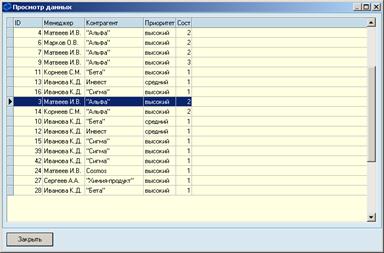
Рис. 9.8. Настройка исходной таблицы
Затем выполнить в контекстном меню п. Группировка, после чего появится окно настройки параметров группировки данных (см. Рис. 9.9).
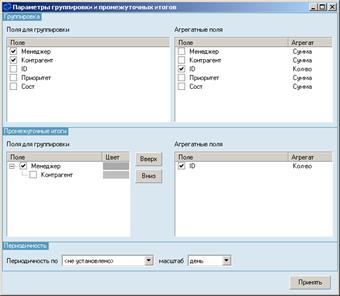
Рис. 9.9. Параметры группировки и промежуточных итогов
Для того, чтобы сгруппировать данные по менеджерам и рассчитать количество контактов по менеджерам и по контрагентам необходимо настроить параметры, как показано на Рис. 9.9, а затем нажать кнопку [ Принять ]. В результате сформируется итоговый отчет (см. Рис. 9.10), который поможет оценить активность менеджеров по количеству зарегистрированных контактов.

Рис. 9.10. Итоговый отчет
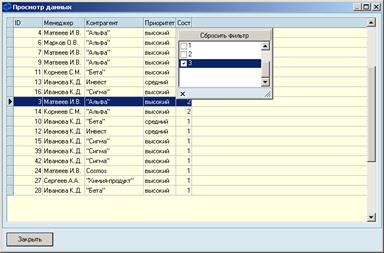
Рис. 9.11. Фильтрация по состоянию “ выполнен полностью”
Чтобы оценить эффективность менеджеров по количеству выполненных процессов необходимо предварительно отфильтровать контакты в исходной таблице по состоянию “выполнен полностью”. Для этого нужно щелкнуть на название столбца Сост и отметить код состояния “3” (см. Рис. 9.11).
Затем для получения результирующего отчета использовать описанную выше группировку.
Чтобы оценить значимость менеджеров по количеству привлеченных VIP-клиентов можно исходить из предпосылки, что контакты с важными клиентами обязательно имеют высокий приоритет. Поэтому дополнительно к предыдущему фильтру нужно еще сделать по аналогии фильтр контактов по приоритету “высокий” и затем использовать описанную выше группировку.
АВС-классификация
|
|
Для выполнения АВС-классификации менеджеров по количеству контактов необходимо также подготовить исходную таблицу (см. Рис. 9.8), а затем выполнить в контекстном меню п. ABC анализ. В появившемся окне настройки параметров АВС-анализа необходимо настроить параметры, как показано на Рис. 9.12. Величины отсечения могут быть изменены. После принятия установленных настроек сформируется отчет, в котором менеджеры классифицируются по группам, согласно установленным величинам отсечения (см. Рис. 9.13).
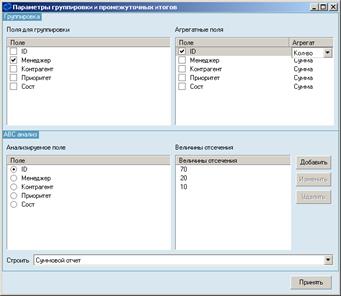
Рис. 9.12. Настройка параметров АВС анализа

Рис. 9.13. ABC-классификация
Глава 10. Бюджетирование
Модуль ФРЕГАТ-БЮДЖЕТИРОВАНИЕ является дополнением к программе ФРЕГАТ-СКЛАД и предназначен для автоматизации технологии бюджетирования. При наличии лицензии “Бюджетирование” к системе в виде дополнительной закладки-темы подключается функциональный модуль Бюджетирование, позволяющий формировать бюджеты различных уровней и направлений, планировать бюджеты на произвольные периоды, формировать фактические показатели бюджетов за различные периоды, анализировать исполнение бюджетов.
Бюджетирование
На закладке Бюджетирование размещены разделы Справочники, Бюджеты, Отчеты, с помощью которых можно реализовать технологию бюджетирования во ФРЕГАТ-СКЛАД:
4 Справочники – ввод ЦФО, статей бюджетов, настройка аналитики, назначение аналитики на первичные документы.
4 Бюджеты– создание бюджетов, формирование структуры бюджетов и ввод плановых показателей.
4 Отчеты – формирование отчетов по плановым и фактическим показателям бюджетов.
Справочники
Раздел справочников в теме Бюджетирование содержит справочник ЦФО (Центры Финансовой Ответственности), справочник Статьи доходов и расходов и подраздел Настройки.
ЦФО
ЦФО создается стандартным способом ( / Ins / Создать).
/ Ins / Создать).
При регистрации ЦФО (см. Рис. 10.1) необходимо ввести код и название ЦФО, сформировать условия назначения ЦФО на документы в виде аналитики (см. Рис. 10.2).
Если для ЦФО прописаны условия назначения, то можно автоматически назначить это ЦФО соответствующим этим условиям документам (см. “Назначение документам аналитики бюджетирования”).
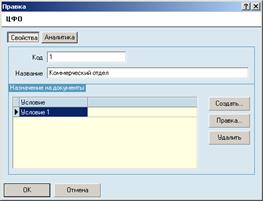
Рис. 10.1. Создание/правка ЦФО
Для формирования условий назначения ЦФО следует нажать кнопку [ Создать ], в результате появится окно (см. Рис. 10.2), в котором нужно выбрать все или только отмеченные типы документов, свои организации, группы контрагентов, а затем сохранить условие.
|
|

Рис. 10.2. Условие назначения ЦФО
Таким образом необходимо ввести все ЦФО, на которые выделяются бюджеты.
Статьи доходов и расходов
Справочник Статьи доходов и расходов имеет иерархическую структуру с неограниченным числом уровней вложенности (см. Рис. 10.3) и служит для классификации и хранения статей бюджетов. Для создания статьи необходимо встать на соответствующий уровень в дереве и нажать Ins / Создать статью. Для создания подстатьи к существующей статье необходимо встать на эту статью и нажать Shift+Ins / Создать подстатью.
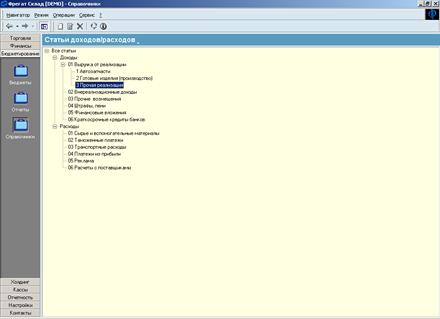
Рис. 10.3. Статьи доходов и расходов
При регистрации статьи необходимо ввести ее код и название, затем нажать кнопку [ ОК ] для сохранения, после чего статья появится в дереве.
Справочник статей используется при формировании сценариев для бюджетов.
Настройки
Подраздел Настройки (см. Рис. 10.4) служит для фиксации в системе той аналитики, которая будет использоваться в бюджетировании в качестве ЦФО и статей доходов и расходов (далее – аналитика бюджетирования). Это необходимо сделать для того, чтобы первичным документам можно было присваивать конкретные значения ЦФО и статей для дальнейшего расчета фактических показателей.
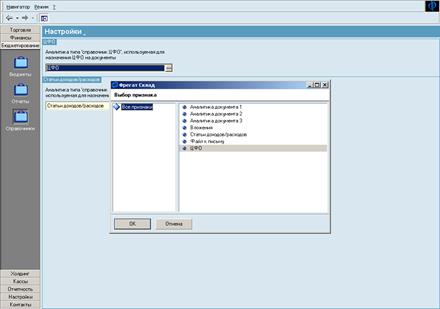
Рис. 10.4. Настройки справочников
Этапы настройки:
4 Создать в справочнике аналитических признаков аналитики:
- имя “ЦФО”, тип “справочник”, вид “ ЦФО”,
- имя “Статьи доходов/расходов”, тип “справочник”, вид “Статьи доходов/расходов”.
4 Поочередно для каждого справочника в подразделе Настройки с помощью кнопки  вызвать перечень существующих аналитических признаков и выбрать соответствующую ему аналитику бюджетирования.
вызвать перечень существующих аналитических признаков и выбрать соответствующую ему аналитику бюджетирования.
|
|
|

Историки об Елизавете Петровне: Елизавета попала между двумя встречными культурными течениями, воспитывалась среди новых европейских веяний и преданий...

Опора деревянной одностоечной и способы укрепление угловых опор: Опоры ВЛ - конструкции, предназначенные для поддерживания проводов на необходимой высоте над землей, водой...

Семя – орган полового размножения и расселения растений: наружи у семян имеется плотный покров – кожура...

Организация стока поверхностных вод: Наибольшее количество влаги на земном шаре испаряется с поверхности морей и океанов (88‰)...
© cyberpedia.su 2017-2024 - Не является автором материалов. Исключительное право сохранено за автором текста.
Если вы не хотите, чтобы данный материал был у нас на сайте, перейдите по ссылке: Нарушение авторских прав. Мы поможем в написании вашей работы!